Linux je operačný systém, ktorý môže bežať na takmer akomkoľvek hardvéri. Vďaka svojej nižšej požiadavke na hardvérové zdroje (závisí to od distribúcie, ale v priemere stále nižšie) ju môžete spustiť aj na tom najviac zemiakovom počítači, ktorý nájdete v podkroví.
V tejto príručke vám ukážem práve to. Nie je to samozrejme niečo bláznivé, ale naozaj zábavné.
Zistite, ako nainštalovať celý systém Ubuntu na USB flash disk.
Ubuntu na USB flash disku
Akákoľvek distribúcia systému Linux vyžaduje na minimálnu inštaláciu relatívne málo miesta na disku. V tejto príručke to využijeme.
Všeobecne platí, že USB flash disk má relatívne nízku úložnú kapacitu ako SSD alebo HDD. Pre Ubuntu vyžaduje základná inštalácia najmenej 10–15 GB voľného miesta. V tomto zmysle potrebujete minimálne jednotku USB flash s úložnou kapacitou 16 GB. Pre väčšiu flexibilitu sa však odporúča používať 32 GB USB flash disk alebo vyšší.
Upozorňujeme, že hoci ide o zábavný a zaujímavý spôsob nosenia vlastného operačného systému v zadnom vrecku, nie je to dobré riešenie pre dlhodobé používanie. Jednotky USB flash majú obmedzenú šírku pásma na výmenu údajov so zvyškom hardvéru. Čím dlhšie sa USB flash disky používajú, tým rýchlejšie sa zhoršujú. Celková životnosť takéhoto nastavenia je menšia ako pri inštalácii Ubuntu na SSD / HDD.
Jedným zo spôsobov, ako tento problém obísť, môže byť použitie externého HDD / SSD. Aj keď bude aj naďalej čeliť zúženiu šírky pásma kvôli pripojeniu USB, pri menej náročnom pracovnom zaťažení je to možné dlho.
Inštalácia Ubuntu na USB flash disk
S opatrnosťou z cesty, poďme do toho priamo. Inštalácia Ubuntu na USB flash disk je dosť jednoduchá. Všetko, čo musíte urobiť, je pri inštalácii zvoliť ako cieľ USB flash disk.
Príprava zavádzacieho média
Najskôr si vezmite najnovšiu verziu Ubuntu ISO. Budem používať Ubuntu 20.04.1 LTS.
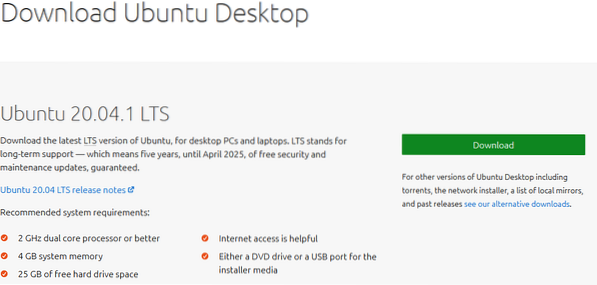
Teraz musíme vytvoriť bootovacie inštalačné médium Ubuntu. Naučte sa, ako vytvoriť bootovateľnú jednotku USB flash. Upozorňujeme, že táto jednotka USB bude iná ako jednotka, na ktorú sa chystáme nainštalovať Ubuntu.
Pripojte bootovaciu jednotku USB flash a nabootujte do nej.
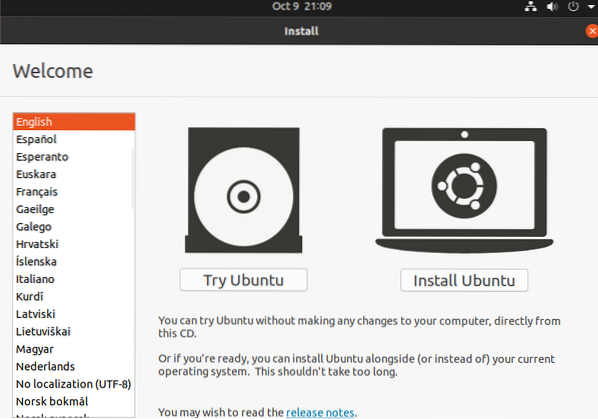
Vyberte možnosť „Vyskúšať Ubuntu“. Spustí sa živá relácia Ubuntu.
Inštalácia Ubuntu
Teraz pripojte USB flash disk, na ktorý budeme inštalovať Ubuntu.
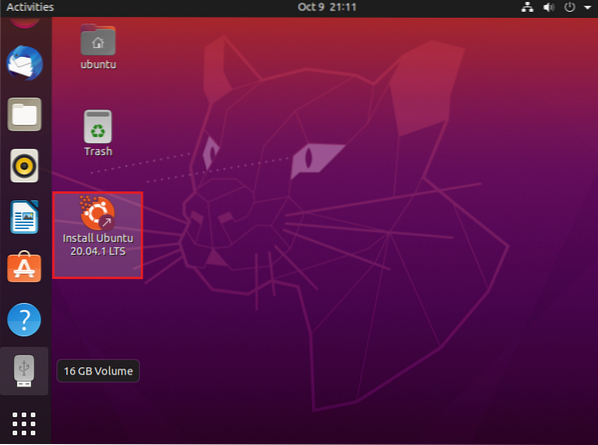
Systém úspešne rozpoznáva jednotku USB. Dvojitým kliknutím na odkaz na inštaláciu na pracovnej ploche spustíte proces inštalácie Ubuntu.
Kliknutím na „Pokračovať“ spustíte proces inštalácie.
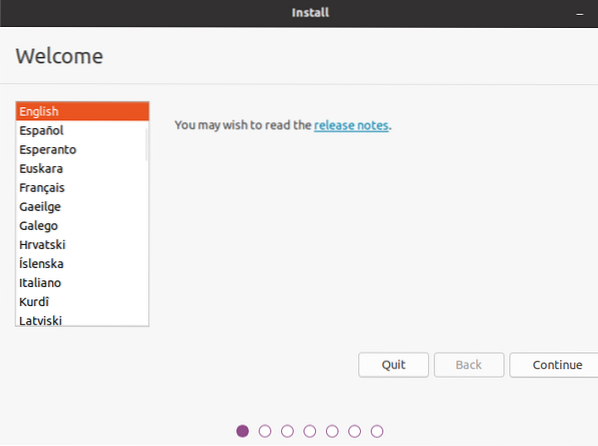
Vyberte príslušné rozloženie klávesnice.
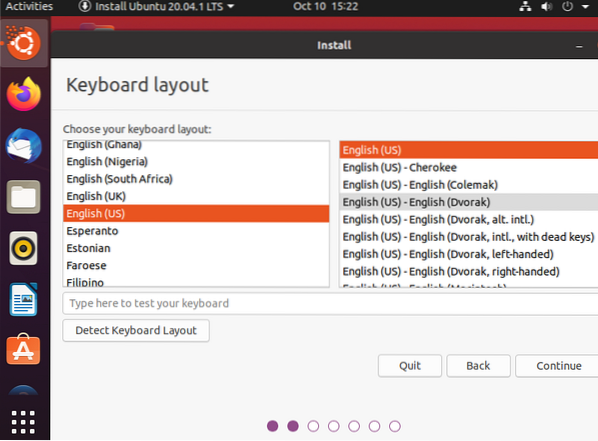
V tejto fáze je na výber. „Normálna inštalácia“ nainštaluje Ubuntu so všetkým predvoleným softvérom, ako sú webové prehľadávače, kancelárske aplikácie, prehrávače médií a ďalšie. V prípade „Minimálnej inštalácie“ bude obsahovať iba webové prehľadávače a niektoré základné nástroje. V závislosti od úložnej kapacity USB flash disku možno budete chcieť zvoliť „Minimálna inštalácia“.
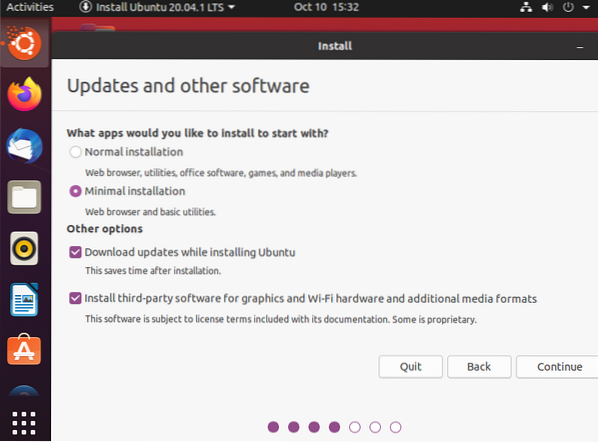
Inštalačný program môže požiadať o odpojenie USB flash disku. Kliknite na „Nie“, pretože sa chystáme vykonať inštaláciu na jednotku.
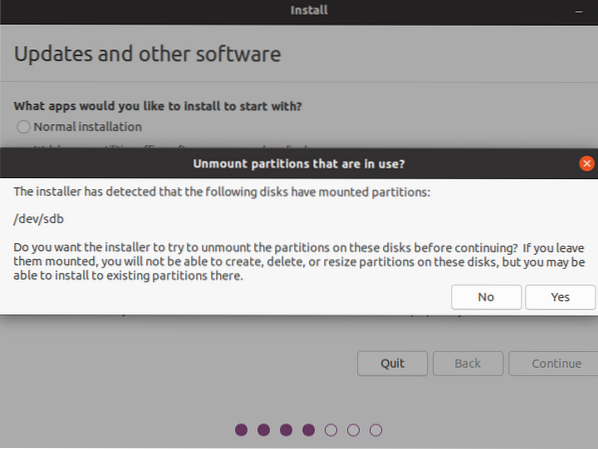
Tu prichádza najdôležitejšia časť. Musíme sa rozhodnúť, kam nainštalujeme operačný systém. Vyberte možnosť „Niečo iné“, čím získate úplnú kontrolu nad rozdelením disku.
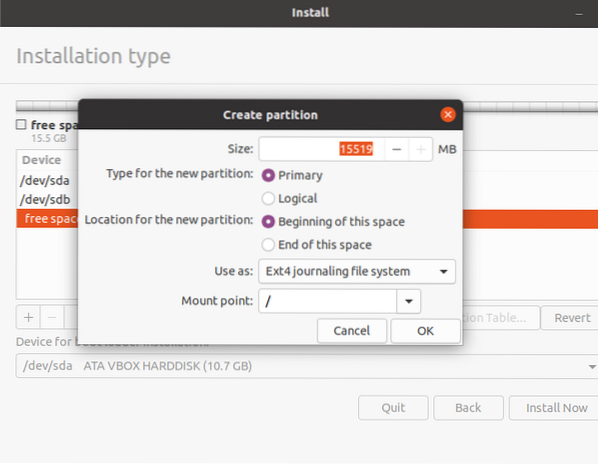
Inštalačný program otvorí nástroj na rozdelenie disku. Tu je jednotka USB identifikovaná ako / dev / sdb. Odporúča sa vymazať všetky oddiely pod USB flash diskom.
Vytvorte nový oddiel so súborovým systémom ext4. Pokiaľ ide o prípojný bod, zvoľte „/“.
Kliknite na „Inštalovať“.
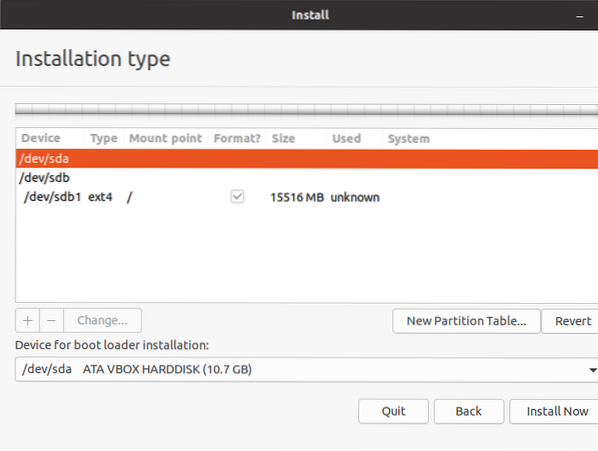
Inštalačný program zobrazí varovanie, či chcete v zmenách pokračovať. Potvrďte kliknutím na „Pokračovať“.
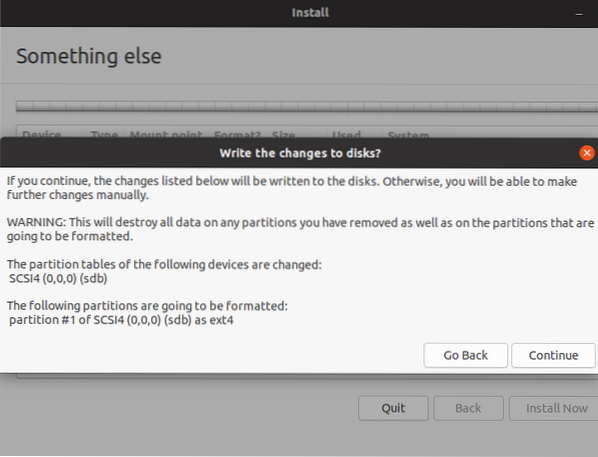
Vyberte časové pásmo.
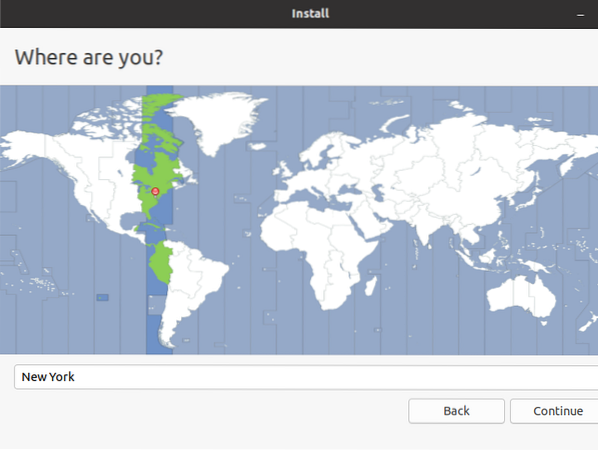
Zadajte poverenia. Toto bude predvolený účet správcu systému.
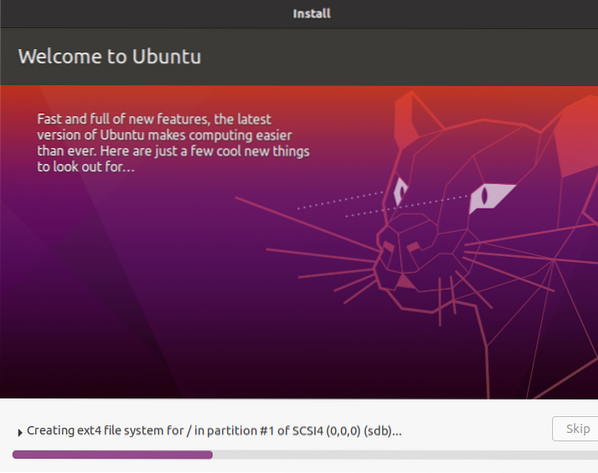
Počkajte na dokončenie inštalácie. Pretože inštalujeme na USB flash disk, bude to trvať dlhšie ako pri inštalácii na HDD / SSD.
Po dokončení inštalácie sa zobrazí nasledujúca správa. Môžete sa rozhodnúť reštartovať počítač alebo ho vypnúť.
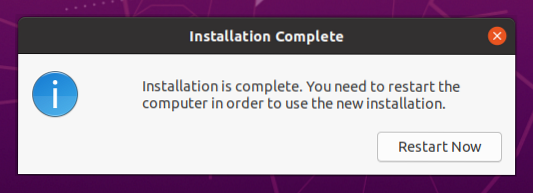
Voila! Ubuntu je úspešne nainštalovaný na USB flash disku! Ak chcete používať systém, stačí, ak pripojíte jednotku USB flash k počítaču a počas zavádzania ju vyberiete ako zavádzacie médium.
Záverečné myšlienky
Inštalácia Ubuntu na USB flash disk nie je zložitá. Vyskúšať je zábavná vec. Ak potrebujete použiť jednotku USB na niečo iné, môžete jednoducho vymazať oddiely a naformátovať ich pomocou GParted. Naučte sa, ako používať GParted.
Inštalačný proces prebehol úspešne. Inštaláciu môžeme ešte vyleštiť, aby sme ju inovovali. Vyskúšajte 40 vecí, ktoré môžete urobiť po inštalácii Ubuntu.
Šťastné výpočty!
 Phenquestions
Phenquestions


